مراجعة ProfilePress: تبسيط تسجيل المستخدم وإدارة العضوية
نشرت: 2023-06-07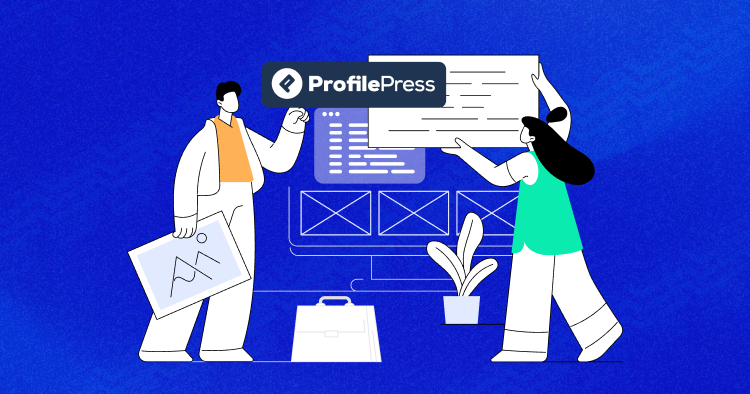
هل تعلم أن WordPress يقدم تنوعًا مذهلاً؟ يمكنك إنشاء جميع أنواع مواقع الويب ، بما في ذلك موقع عضوية كامل الميزات.
هذا مفيد بشكل خاص إذا كنت ترغب في تحقيق الدخل من جمهورك ، حيث أن موقع العضوية المدفوعة هو أحد أسهل الطرق. أفضل جزء هو أنه لا يتطلب التزامًا كبيرًا بالوقت ، ويمكنك الحفاظ على وظيفتك اليومية. بالإضافة إلى ذلك ، لا تحتاج إلى مهارات تقنية أو برمجة للبدء.
إذا كنت تفكر في بدء عضوية أو متجر للتجارة الإلكترونية لبيع منتجات أو دورات رقمية ، فقد تفاجأ عندما تعلم أن الأمر أسهل بكثير مما تعتقد. كل ما تحتاجه هو WordPress والمكوِّن الإضافي الصحيح للعضوية ، ويمكنك البدء في أي وقت من الأوقات.
في هذه المقالة ، سأراجع المكوّن الإضافي ProfilePress وكيفية استخدامه لإعداد موقع عضوية مدفوعة باستخدام WordPress.
- نظرة عامة على ProfilePress
- ProfilePress مقابل المنافسين
- الميزات الرئيسية ل ProfilePress
- خطط تسعير ProfilePress
- إيجابيات وسلبيات ProfilePress
- متطلبات نظام ProfilePress
- تثبيت وتفعيل ProfilePress
- تكوين وإعداد ملف التعريف
- أمثلة على كيفية استخدام ProfilePress
نظرة عامة على ProfilePress
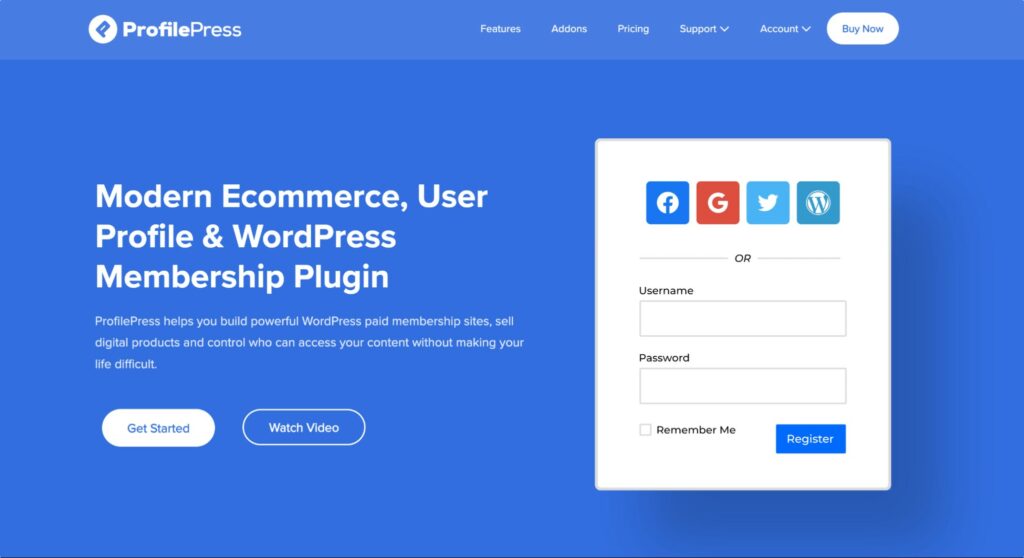
ProfilePress هو مكون إضافي لعضوية WordPress حديث لبيع العضويات المدفوعة ، وقبول المدفوعات لمرة واحدة والمتكررة ، وبيع المنتجات الرقمية.
لديه تكامل مع بوابات الدفع الشائعة ، بما في ذلك PayPal و Stripe و Mollie و Razorpay و Paystack وبرامج التسويق عبر البريد الإلكتروني مثل Mailchimp و Campaign Monitor.
تتيح لك ميزة حماية المحتوى الخاصة به التحكم في المحتوى الذي يمكن للمستخدمين رؤيته بناءً على حالة تسجيل الدخول وخطة العضوية المشتركة وأدوار المستخدم والمزيد.
يساعدك ProfilePress أيضًا على إنشاء نماذج مخصصة لتسجيل الدخول وتسجيل المستخدم في الواجهة الأمامية. هذا يعني أن المشتركين لا يحتاجون إلى الوصول إلى لوحة إدارة WordPress لإدارة حساباتهم أو التفاعل مع موقعك.
ProfilePress مقابل المنافسين
فيما يلي مقارنة بين ProfilePress والمكونات الإضافية الأخرى بناءً على بعض الميزات الأساسية.
| سمات | الملف الشخصي | عضو | عضوية WooCommerce | عضوية مدفوعة برو | تقييد المحتوى الاحترافي |
| تقييد المحتوى | نعم | نعم | نعم | نعم | نعم |
| دمج بوابة الدفع | خيارات محدودة | خيارات متعددة | خيارات متعددة | خيارات متعددة | خيارات متعددة |
| إدارة العضوية | الميزات الأساسية | الخيارات المتقدمة | الخيارات المتقدمة | الخيارات المتقدمة | الميزات الأساسية |
| تسجيل المستخدم | نعم | نعم | نعم | نعم | نعم |
| السعر المبدئي | 129 دولار / سنة | 179.50 دولارًا في السنة | 199 دولار / سنة | مجانًا إلى 247 دولارًا في السنة | 99 دولار / سنة |
1. تقييد المحتوى: تسمح لك كل هذه المكونات الإضافية بتقييد الوصول إلى المحتوى بناءً على مستويات العضوية ، ولكن قد تختلف سهولة استخدام الخيارات ومرونتها. على سبيل المثال ، توفر ProfilePress و MemberPress موقعًا واحدًا أو صفحة واحدة لتقييد أي محتوى على موقعك ، بينما بالنسبة للآخرين ، تحتاج إلى فتح المنشور وشاشات تحرير الصفحة لتقييدها.
2. تكامل بوابة الدفع : تتكامل جميع هذه المكونات الإضافية مع بوابات الدفع الشائعة مثل PayPal و Stripe ، ولكن قد تختلف سهولة الاستخدام وعدد البوابات. على سبيل المثال ، يمكن أن تتكامل عضوية WooCommerce مع أي بوابة دفع متوافقة مع WooCommerce ، بينما تقدم ProfilePress وغيرها خيارات بوابة دفع محدودة.
3. إدارة العضوية: تسمح لك كل هذه المكونات الإضافية بإدارة العضويات ، ولكن قد تختلف سهولة الاستخدام ومستوى التحكم. على سبيل المثال ، لدى Paid Memberships Pro عملية إعداد أكثر تعقيدًا للعضويات ، بينما يوفر Restrict Content Pro و MemberPress واجهات أكثر سهولة في الاستخدام ، مع توفر ProfilePress أكثر ودية.
4. تسجيل المستخدم: تسمح لك كل هذه المكونات الإضافية بإنشاء نماذج تسجيل مستخدم ، ولكن قد تختلف سهولة الاستخدام ومستوى التخصيص. على سبيل المثال ، يحتوي ProfilePress على منشئ نماذج السحب والإفلات الذي يسمح لك بإنشاء نماذج تسجيل مخصصة بسهولة. في الوقت نفسه ، يقدم MemberPress و RCP و PMPro المزيد من خيارات التخصيص المحدودة مع عضوية WooCommerce التي تعتمد على نموذج تسجيل WooCommerce.
5. التسعير: يختلف تسعير هذه المكونات الإضافية ، فبعضها يقدم إصدارات مجانية والبعض الآخر يتطلب دفعًا لمرة واحدة أو بشكل متكرر. على سبيل المثال ، تمتلك ProfilePress و RCP و PMPro إصدارًا مجانيًا بميزات محدودة ، بينما تتطلب عضوية MemberPress و WooCommerce رسومًا سنوية.
بشكل عام ، سيعتمد أفضل مكون إضافي لك على احتياجاتك وميزانيتك الخاصة. على سبيل المثال ، إذا كنت تبحث عن مكون إضافي به العديد من خيارات التخصيص ومنشئ نماذج السحب والإفلات ، فقد يكون ProfilePress هو الخيار الأفضل.
إذا كنت تريد مكونًا إضافيًا به خيارات بوابة دفع متنوعة ، فقد تكون عضوية WooCommerce أفضل. يعد RCP خيارًا جيدًا إذا كنت تريد طريقة بسيطة لتقييد الوصول إلى الصفحات والمشاركات الفردية. يعد PMP مكونًا إضافيًا قويًا مع عملية إعداد معقدة ، ويقدم العديد من الميزات المتقدمة.
الميزات الرئيسية ل ProfilePress
ProfilePress هو مكون إضافي لعضوية WordPress مع ميزات رائعة تبرز من المنافسين. دعنا نلقي نظرة فاحصة على بعض ميزاته الرئيسية.
1. بيع العضويات المجانية والمدفوعة
يتيح لك ProfilePress إنشاء عدد غير محدود من خطط العضوية التي يمكن إتاحتها للجمهور مجانًا أو مقابل رسوم. يمكن أن تكون الخطط رسومًا لمرة واحدة أو دفعة متكررة يتم تحصيلها على فترات منتظمة ، بما في ذلك الشهرية والأسبوعية واليومية والسنوية.
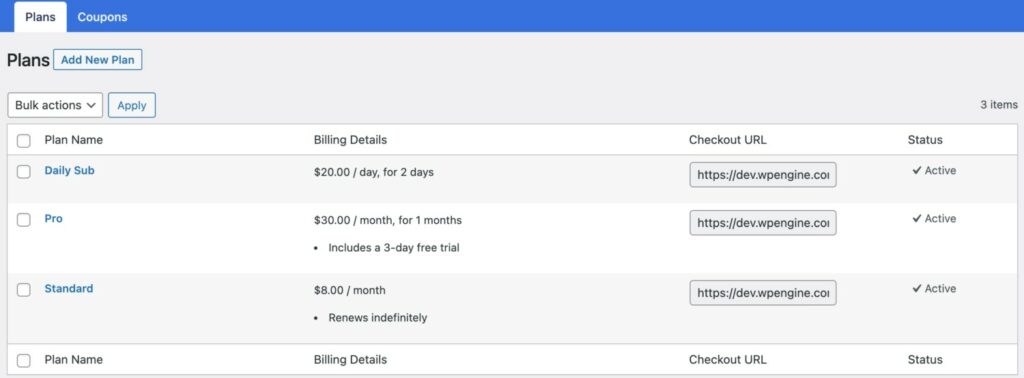
2. بيع المنتجات الرقمية
هل تريد بيع منتجات رقمية؟ الأمر بسيط مثل تحميل أي ملفات وإرفاقها بخططك.
يمكنك بيع الخدمات والتنزيلات الرقمية دون متاعب ، بما في ذلك الصور ومقاطع الفيديو والموسيقى والبودكاست وجداول البيانات والقوالب والملفات الصوتية والكتب الإلكترونية والصور المخزنة وملفات PDF والمكونات الإضافية والبرامج وما إلى ذلك.

3. جدران الدفع وتقييد المحتوى
يتضمن ProfilePress ميزة متقدمة لتقييد المحتوى تحمي المحتوى الخاص بك من الوصول غير المصرح به. يمكنك تقييد المحتوى ، بما في ذلك المنشورات والصفحات وأنواع المنشورات المخصصة وقوائم التنقل للمستخدمين المسجلين والمستخدمين المشتركين في خطط محددة بناءً على أدوار المستخدمين الخاصة بهم على WordPress والمزيد.
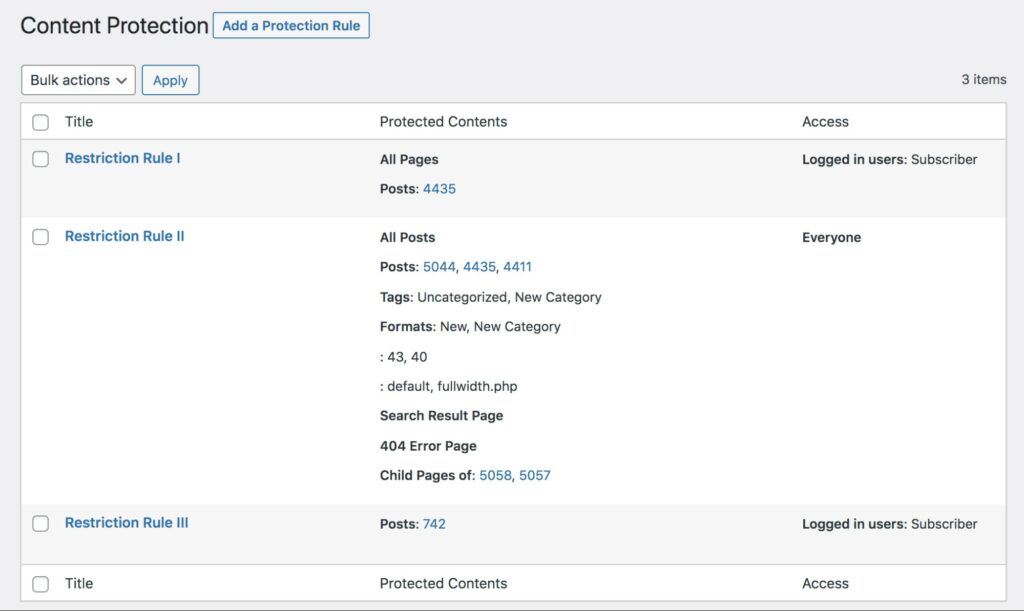
افترض أنك تحب قراءة المجلات والصحف الكبيرة على الإنترنت. في هذه الحالة ، صادفت موقعًا إلكترونيًا أو منشورًا يتيح لك قراءة عدد محدود من المنشورات أو المقالات مجانًا خلال إطار زمني محدد. بمجرد أن تصل إلى هذا الحد ، سيطلبون منك أن تصبح عضوًا مدفوعًا أو الاشتراك في خطة اشتراك أو عضوية للحصول على وصول غير محدود.
يتضمن ProfilePress أيضًا ملحقًا محدودًا للجدار المدفوع يجعل من السهل إضافة جدار مدفوع محدود لأي محتوى ، منشور ، صفحة ، نوع منشور مخصص ، وتصنيفات في WordPress.
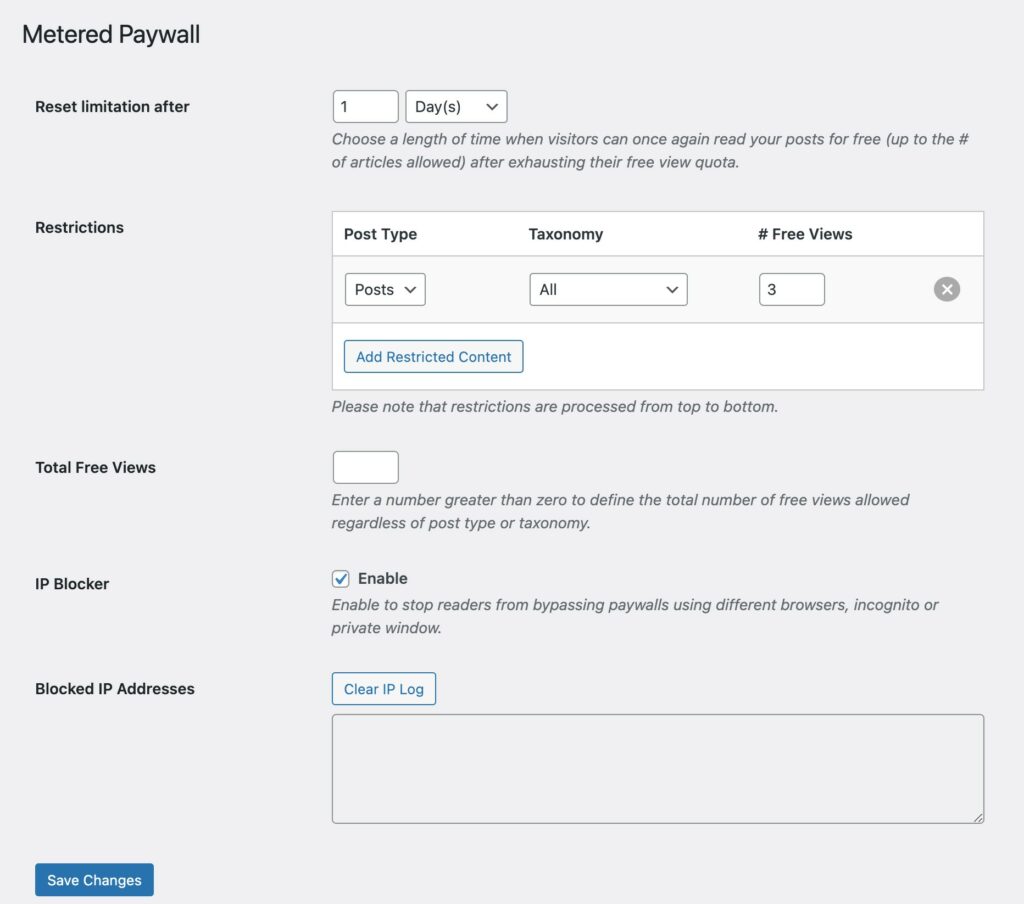
خطط تسعير ProfilePress
تقدم ProfilePress ثلاث خطط تسعير: Standard و Plus و Agency.
- تبلغ تكلفة الخطة القياسية 129 دولارًا سنويًا وهي مخصصة لموقع واحد. يتضمن جميع الميزات الأساسية و 14 وظيفة إضافية وتكامل الدفع مع PayPal و Razorpay و Mollie و Paystack.
- خطة Plus تكلف 299 دولارًا سنويًا وهي لثلاثة مواقع. يتضمن جميع ميزات الخطة القياسية بالإضافة إلى الوظائف الإضافية الإضافية مثل الإيصال / الفاتورة و Paywall المقننة.
- تكلف خطة الوكالة 499 دولارًا سنويًا وهي مخصصة لمواقع غير محدودة. يتضمن جميع الميزات الأساسية وجميع الوظائف الإضافية ، بالإضافة إلى أي ميزات تم إصدارها في المستقبل.
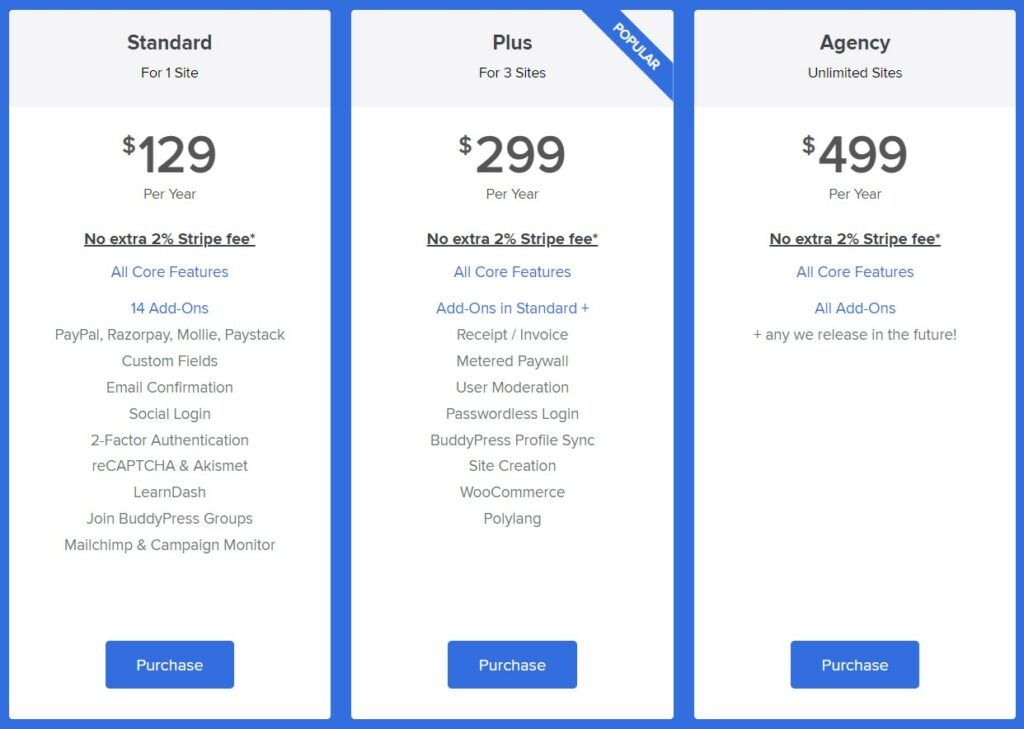
إيجابيات وسلبيات ProfilePress
ProfilePress هو مكون إضافي قوي لتسجيل المستخدم وإدارة الملف الشخصي يقدم العديد من الميزات والفوائد. ومع ذلك ، مثل أي أداة ، فإن لها أيضًا مزاياها وعيوبها. دعونا نلقي نظرة فاحصة عليهم.
الايجابيات
- سهولة تسجيل المستخدم وإدارته
- التكامل مع ملحقات WordPress الشائعة
- خيارات تقييد المحتوى المرنة
- قدرات تخصيص واسعة النطاق
- تكامل بوابة الدفع المتعددة
- تصميم سريع الاستجابة وسهل الاستخدام
- خيارات التسعير والخطة في متناول الجميع
سلبيات
- مطلوب معرفة HTML و CSS
متطلبات نظام ProfilePress
لاحظ أنه في وقت كتابة هذا التقرير ، يتطلب ProfilePress WordPress 5.3 أو أعلى و PHP 7.2 أو أعلى.
قم بالترقية إلى Cloudways Hosting من أجل تكامل سلس بين ProfilePress
تم تحسين خوادمنا القوية لتلبية متطلبات النظام الخاصة بالمكوِّن الإضافي ProfilePress ، مما يضمن تجربة سلسة لمواقع عضويتك.
تثبيت وتفعيل ProfilePress
سأوجهك خلال تثبيت البرنامج المساعد ProfilePress على موقع WordPress الخاص بك. بدون مزيد من اللغط ، دعنا نلقي نظرة على عملية الإعداد.
لتثبيت ProfilePress ، قم بتسجيل الدخول إلى لوحة معلومات موقع الويب الخاص بك وانقر فوق المكونات الإضافية >> إضافة جديد .
ابحث عن ProfilePress وانقر على "التثبيت الآن".
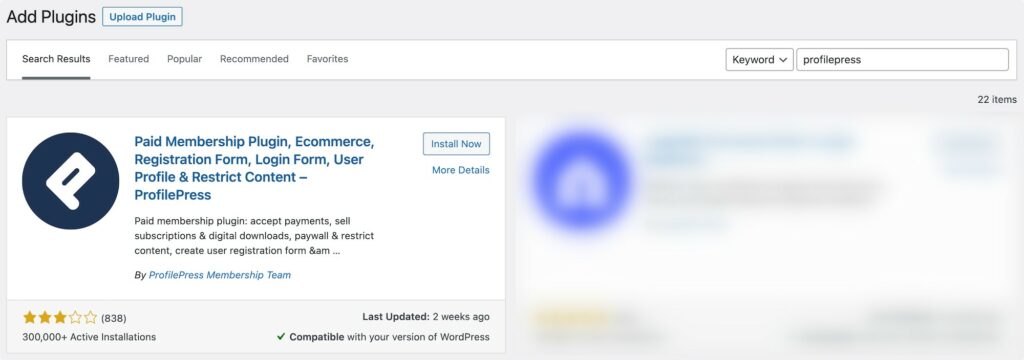

انقر فوق "تنشيط الآن" لإكمال التثبيت.
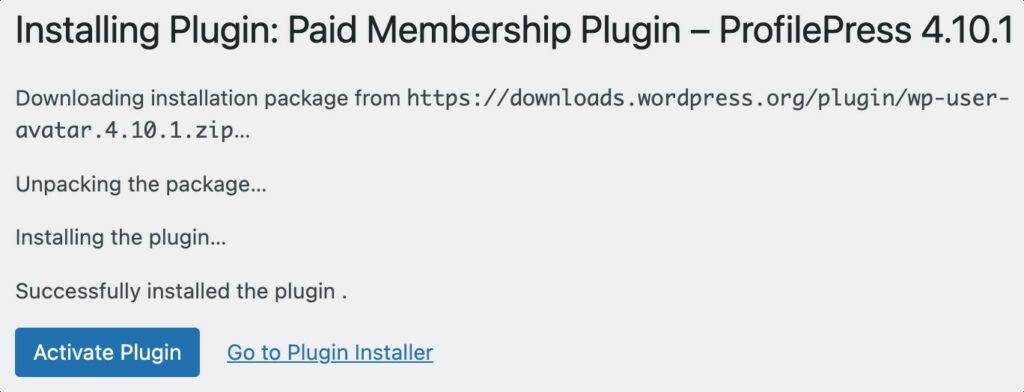
تكوين وإعداد ملف التعريف
يتيح لك ProfilePress إنشاء كل من خطط الدفع لمرة واحدة وخطط الاشتراك المتكررة.
1. إنشاء خطة دفع لمرة واحدة
لإنشاء خطة لمرة واحدة ، قم بتسجيل الدخول إلى لوحة معلومات موقع WordPress الخاص بك وانتقل إلى قسم خطط العضوية في ProfilePress.
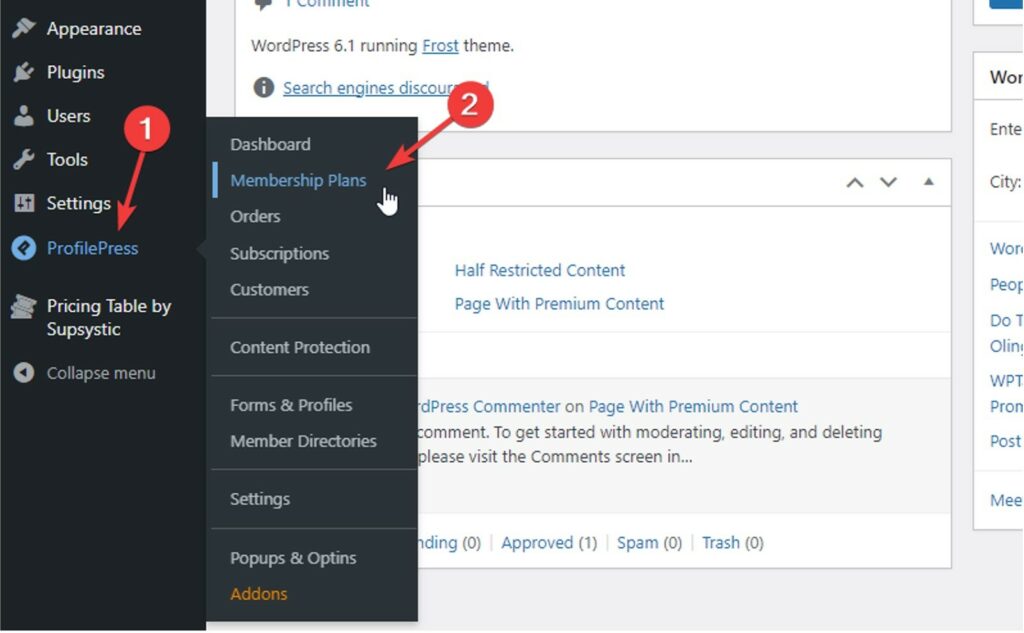
انقر فوق الزر إضافة خطة جديدة .
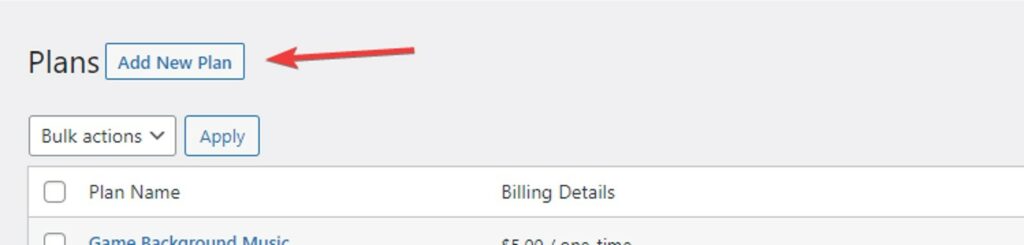
سينقلك هذا إلى منشئ الخطة الجديدة ProfilePress:
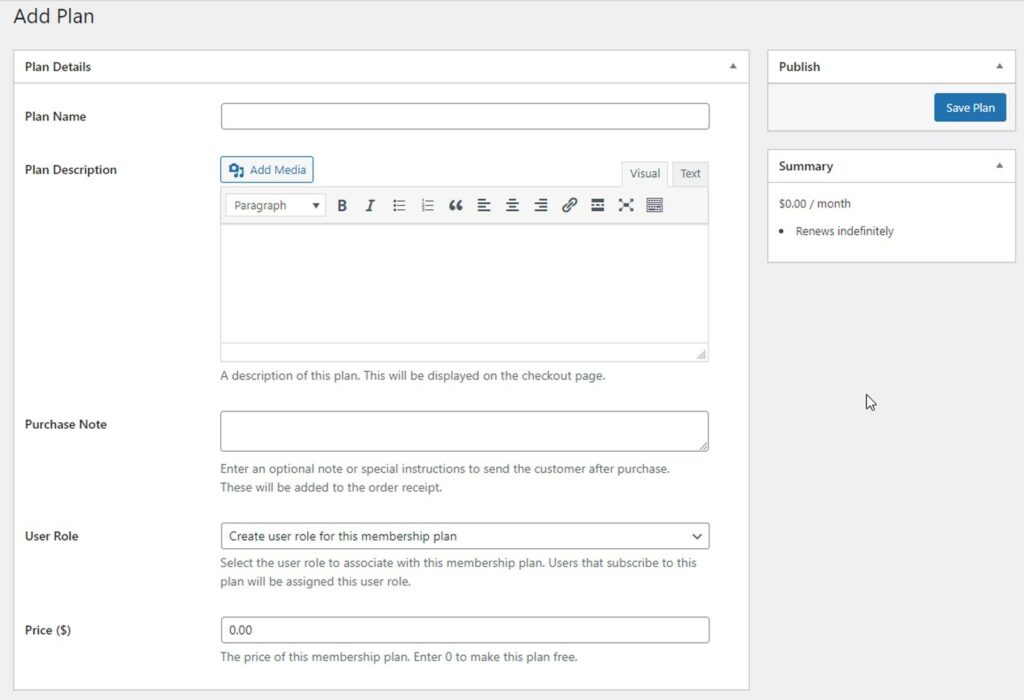
في القسم الأول ، المسمى تفاصيل الخطة ، قم بتعبئة الاسم والوصف. يمكنك أيضًا إدخال ملاحظة شراء إذا كنت تريد ذلك. سيتم إرسال هذه الملاحظة وإيصال الطلب عبر البريد الإلكتروني إلى عملائك عند شراء هذه الخطة.
بعد ذلك ، أدخل سعرًا لهذه الخطة. هذا هو المبلغ الذي يجب على المستخدم دفعه لشراء هذه الخطة.
قم بالتمرير لأسفل ، وسترى قسمًا يسمى إعدادات الاشتراك :
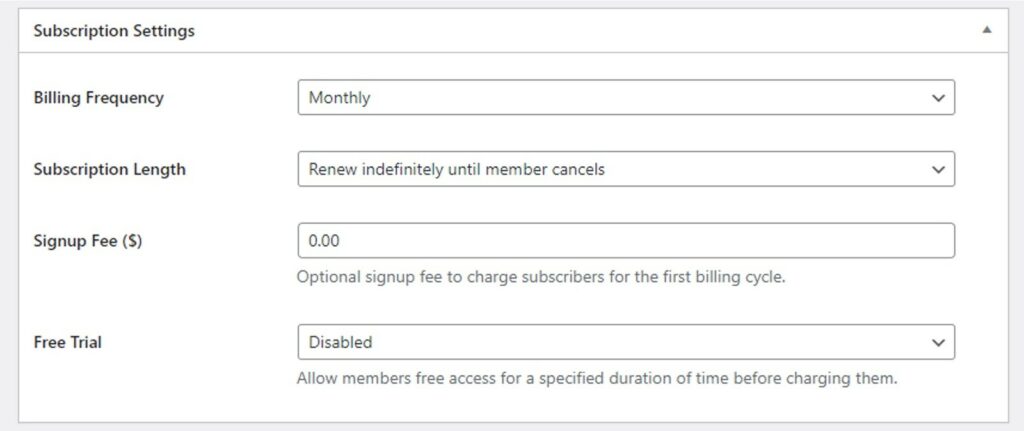
قم بتغيير "تكرار الفوترة" إلى "مرة واحدة" لإنشاء خطة لمرة واحدة. ثم انقر فوق الزر حفظ الخطة :
2. إنشاء خطة دفع متكررة
إذا كان لديك الكثير من المحتوى على موقع الويب الخاص بك ، فيمكنك إنشاء خطة متكررة تفرض رسومًا على عملائك شهريًا أو سنويًا. تعد الخطط المتكررة مثالية للدورات التدريبية عبر الإنترنت ومواقع العضوية التي تحتوي على الكثير من المحتوى.
لإنشاء خطة متكررة ، قم بإنشاء خطة جديدة باتباع الخطوات القليلة الأولى في القسم السابق. بعد ذلك ، قم بالتمرير لأسفل إلى قسم إعدادات الاشتراك :
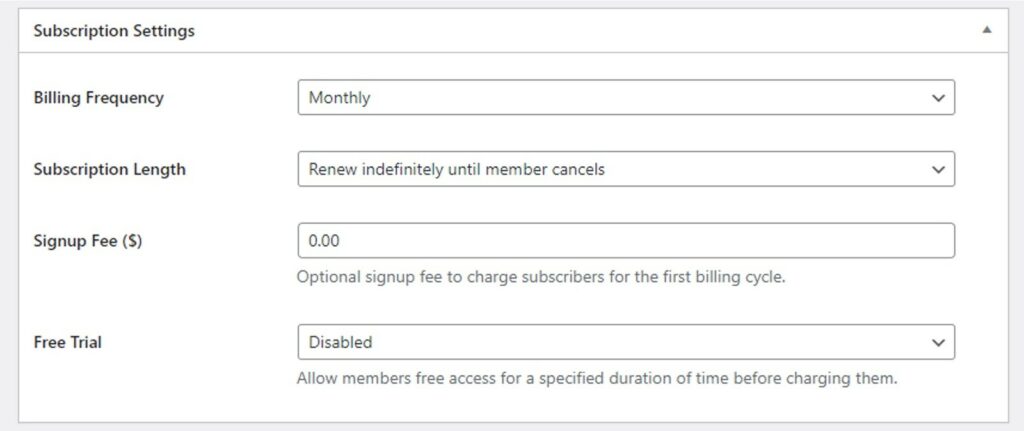
أولاً ، استخدم حقل تكرار الفوترة لتحديد عدد المرات التي يتم فيها تحميل العملاء تكلفة هذه الخطة. على سبيل المثال ، يمكنك اختيار يومي أو أسبوعي أو شهري أو ربع سنوي أو نصف سنوي أو سنوي .
يمكنك فرض رسوم تسجيل على عملائك عن طريق إدخال المبلغ في حقل رسوم التسجيل (بالدولار) . سيتم فرض هذه الرسوم على عملائك بالإضافة إلى رسوم الشهر الأول عند التسجيل. يتم دفع هذه الرسوم مرة واحدة فقط.
يمكنك أن تقدم لعملائك نسخة تجريبية مجانية. سيتم فرض رسوم عليهم بمجرد انتهاء الفترة التجريبية ولن يتم تحصيل رسوم منهم إذا ألغوا قبل انتهاء الفترة التجريبية.
أخيرًا ، انقر فوق الزر حفظ الخطة (غير معروض) لنشر خطة الاشتراك المتكررة هذه.
3. إنشاء صفحة الخروج
لكل خطة (متكررة أو لمرة واحدة) تقوم بإنشائها ، سيقوم ProfilePress بإنشاء صفحة تسجيل الخروج. يمكنك الحصول على رابط صفحة الخروج هذه من قسم خطط العضوية :
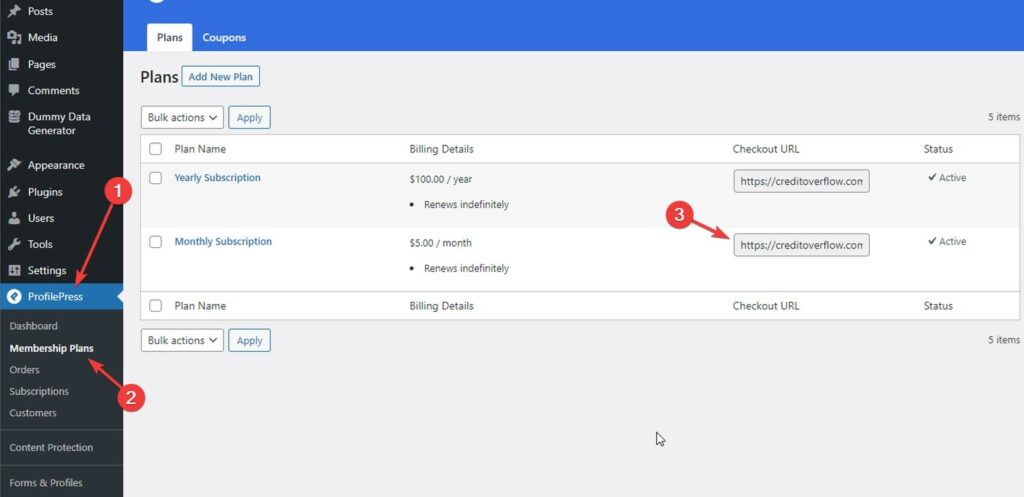
إذا قمت بفتح رابط الخروج ، فسترى صفحة دفع مشابهة لهذه:
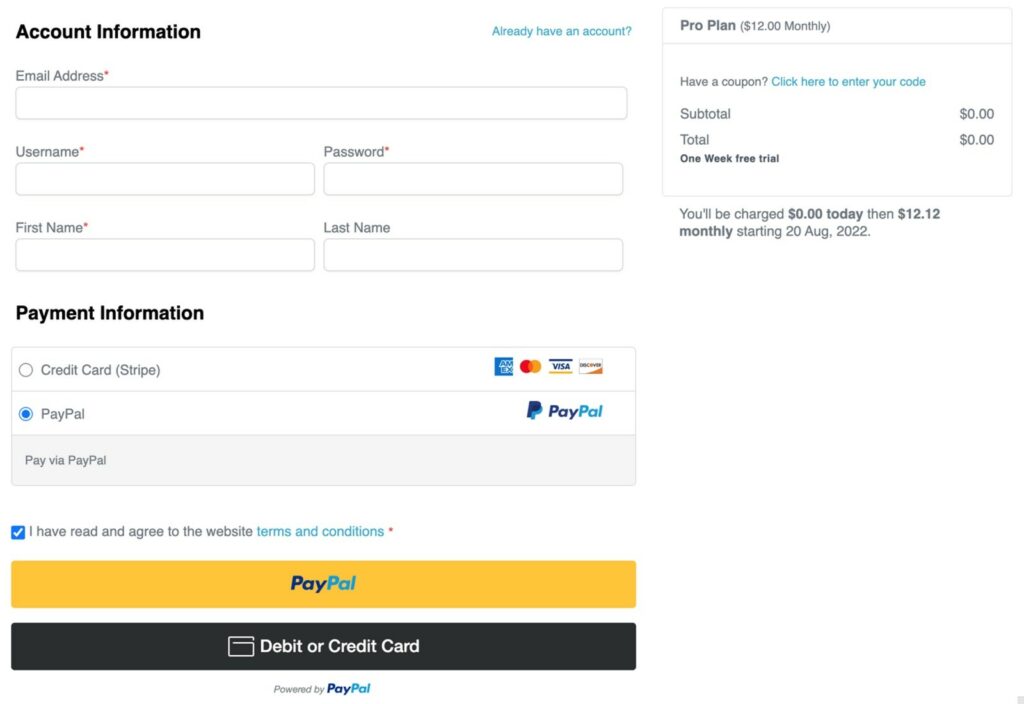
يمكنك الآن الارتباط بصفحة الخروج هذه من أي من صفحاتك. على سبيل المثال ، يمكنك الارتباط بها من صفحة التسعير أو قائمة التنقل في موقع الويب الخاص بك.
لن ترى أي طرق دفع إذا قمت بزيارة صفحة الخروج الخاصة بك. هذا لأنك ما زلت بحاجة إلى توصيل نظام دفع بموقعك على WordPress. سنوضح لك كيفية القيام بذلك لاحقًا في هذه المقالة.
4. تقييد الوصول إلى المحتوى المتميز الخاص بك
تقدم ProfilePress العديد من الطرق لتقييد وصول المستخدم إلى المحتوى الخاص بك. إليك اثنان منهم ستجدهما في متناول يديك:
5. تقييد الوصول إلى المنشورات والصفحات المميزة
أولاً ، انتقل إلى قسم حماية المحتوى ضمن ProfilePress:
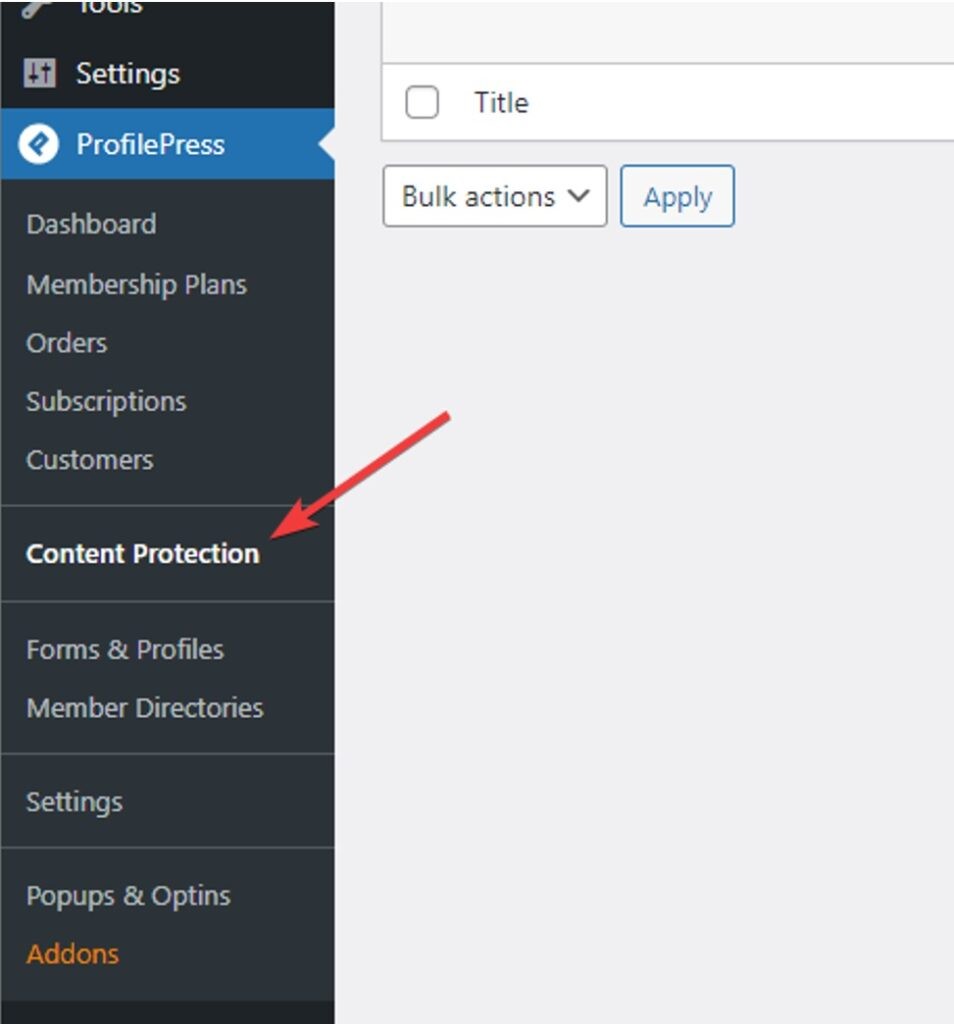
سترى الآن صفحة إضافة قاعدة الحماية :
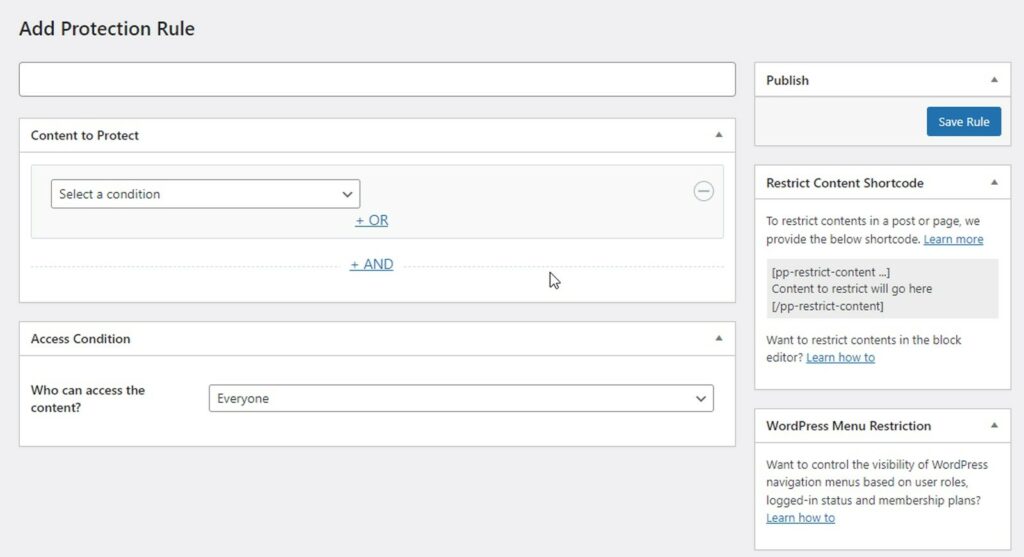
أولاً ، أدخل اسمًا لقاعدة الحماية. هذا الاسم هو فقط للرجوع اليها.
بعد ذلك ، حدد شرطًا للقاعدة:
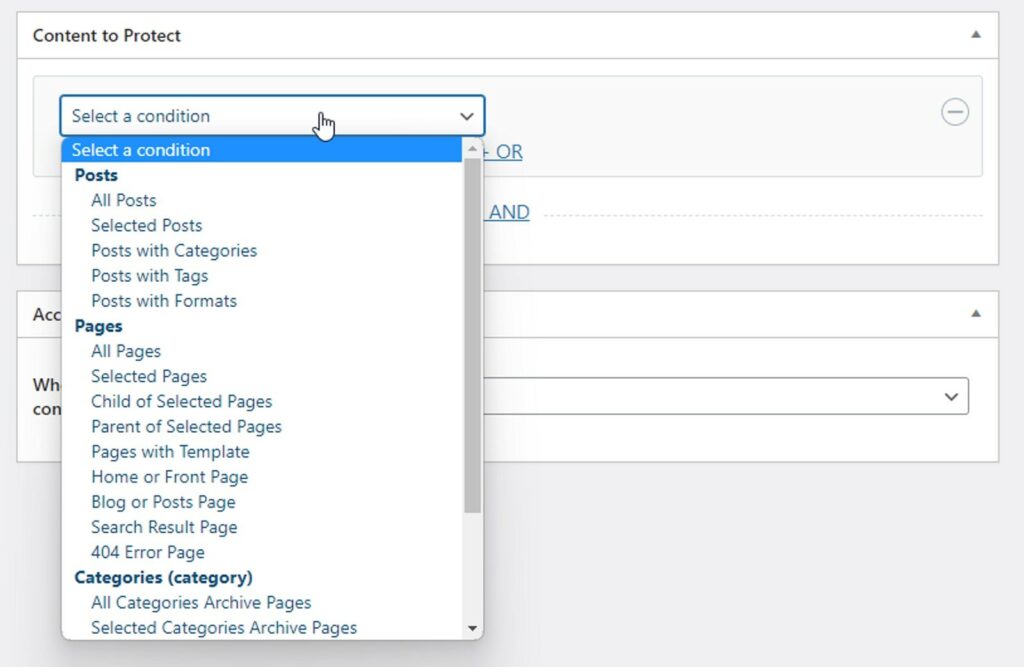
يتيح لك ProfilePress الاختيار من بين العديد من الشروط المختلفة. تسمح لك هذه الشروط بتقييد الوصول إلى المنشورات والصفحات والفئات. الأسهل هو حالة المنشورات المحددة والصفحات المحددة المقابلة لها. ستمكنك هذه الشروط من إدخال أسماء المنشورات أو الصفحات التي تريد تقييد الوصول إليها:
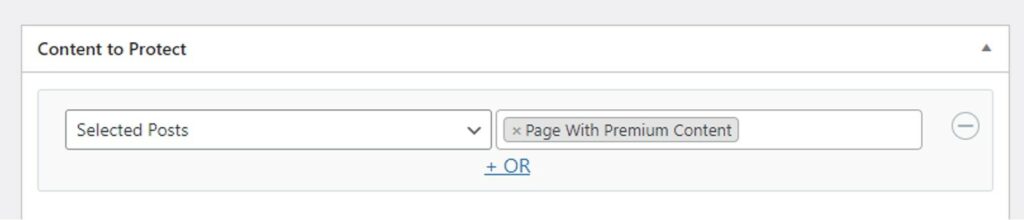
يمكنك إضافة أي عدد تريده من الشروط عن طريق النقر فوق و + AND الرابط:
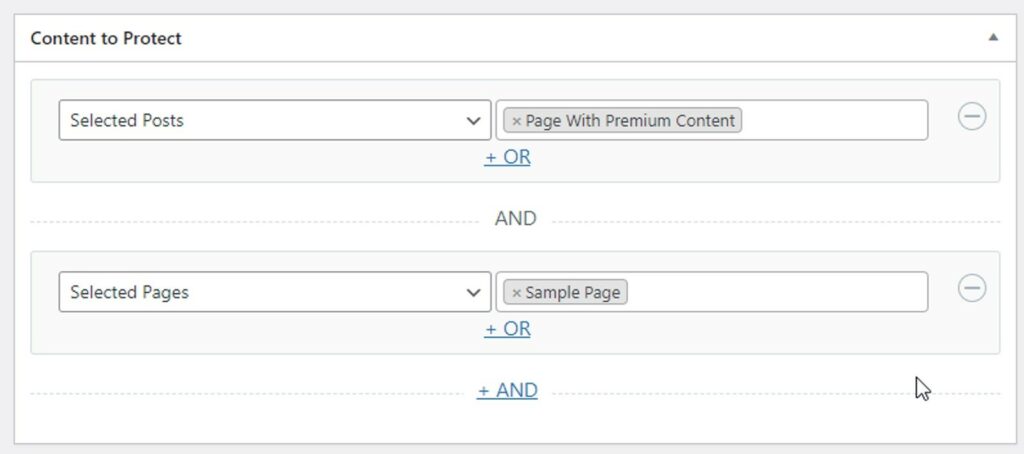
إذا كنت ترغب في تقييد الوصول إلى العديد من المنشورات ، فأنشئ فئة جديدة تسمى "المنشورات المميزة" (يمكنك تسميتها ما تريد). بعد ذلك ، حدد المنشورات ذات الفئات كشرط وحدد فئة المنشورات المميزة الجديدة:
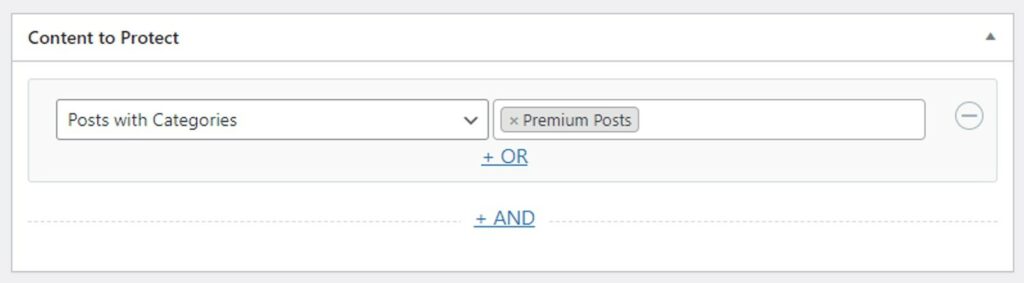
بهذه الطريقة ، لن تحتاج إلى تعديل قاعدة المحتوى هذه كلما نشرت منشورًا جديدًا تريد تقييد الوصول إليه. بدلاً من ذلك ، يمكنك فقط إضافة فئة المنشورات المميزة إلى هذا المنشور.
الآن ، قم بالتمرير لأسفل إلى قسم شرط الوصول وحدد المستخدمون المسجلون من القائمة المنسدلة ، ثم أدخل أسماء خطط العضوية التي تريد منح حق الوصول إليها:
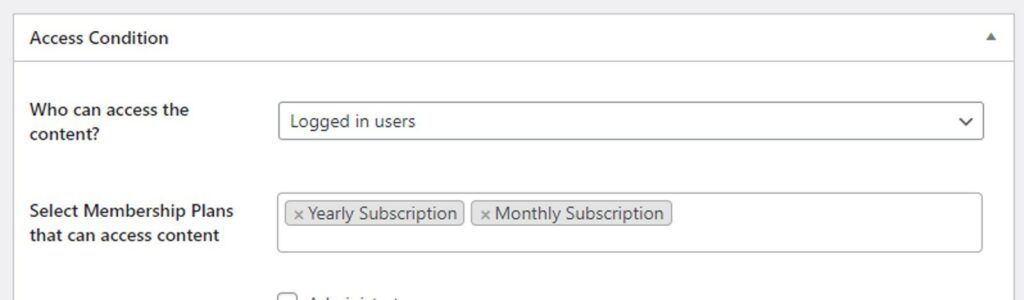
أخيرًا ، انقر فوق الزر Save Rule (غير معروض) لنشر قاعدة حماية المحتوى هذه.
الآن ، قم بتسجيل الخروج من WordPress وقم بزيارة أي منشورات أو صفحات قمت بتحديدها في قاعدة حماية المحتوى هذه. سيرى أي شخص لم يسجل الدخول أو ليس لديه اشتراك نشط رسالة الخطأ هذه:
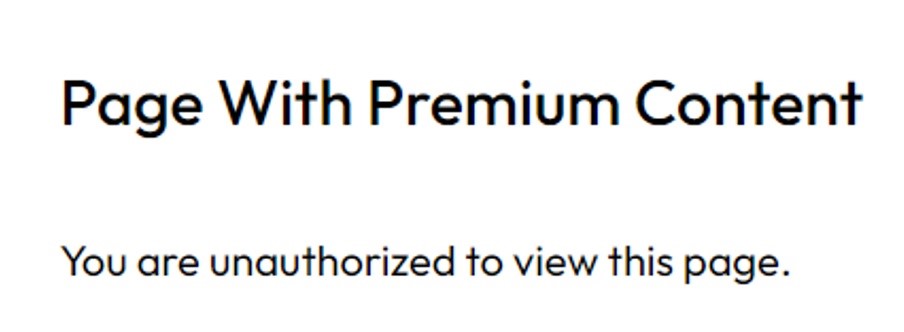
يمكنك تحرير الرسالة من إعدادات ProfilePress.
6. قم بتوصيل بوابة الدفع
لبدء قبول المدفوعات على موقع الويب الخاص بك ، قم بتوصيل بوابة الدفع بـ ProfilePress. يدعم ProfilePress PayPal و Stripe و Mollie.
إذا كنت لا تزال بحاجة إلى حساب منصة الدفع ، فإننا نوصي بالتسجيل مع Stripe. إنه أسهل طريقة للتسجيل.
بمجرد التسجيل في Stripe ، انتقل إلى صفحة الإعدادات ضمن ProfilePress:
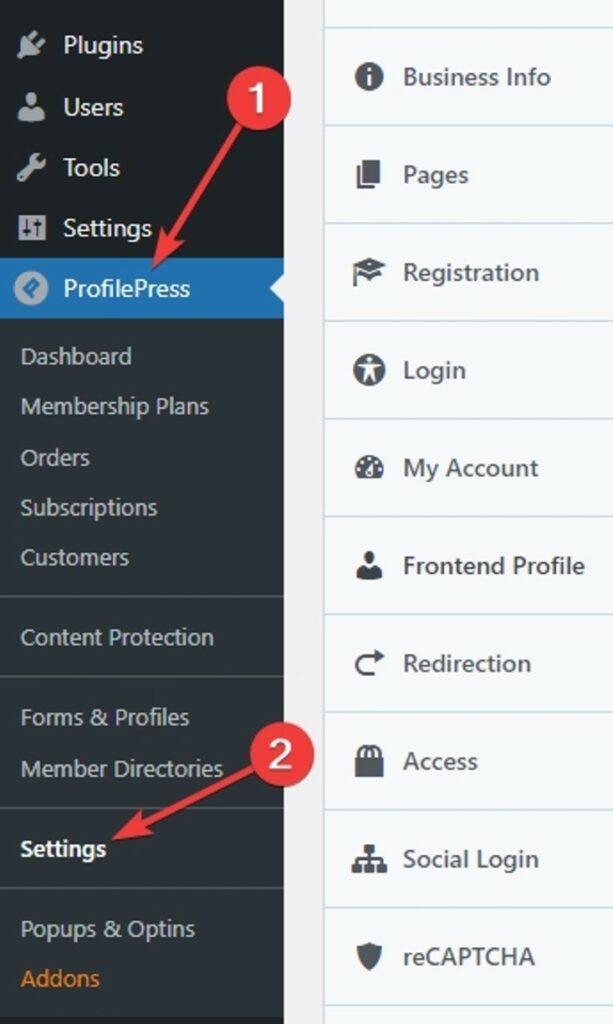
بعد ذلك ، انقر فوق علامة التبويب المدفوعات ثم علامة التبويب الفرعية طرق الدفع أسفلها:
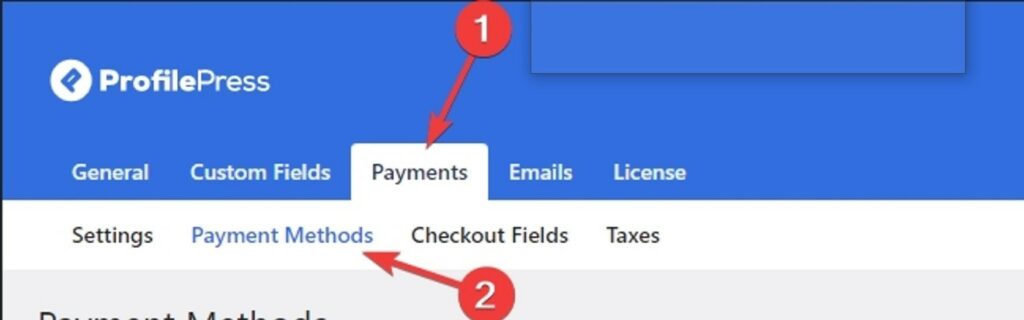
انقر فوق الزر Configure (تكوين) بجوار Stripe:

الآن ، انقر فوق الزر Connect with Stripe :
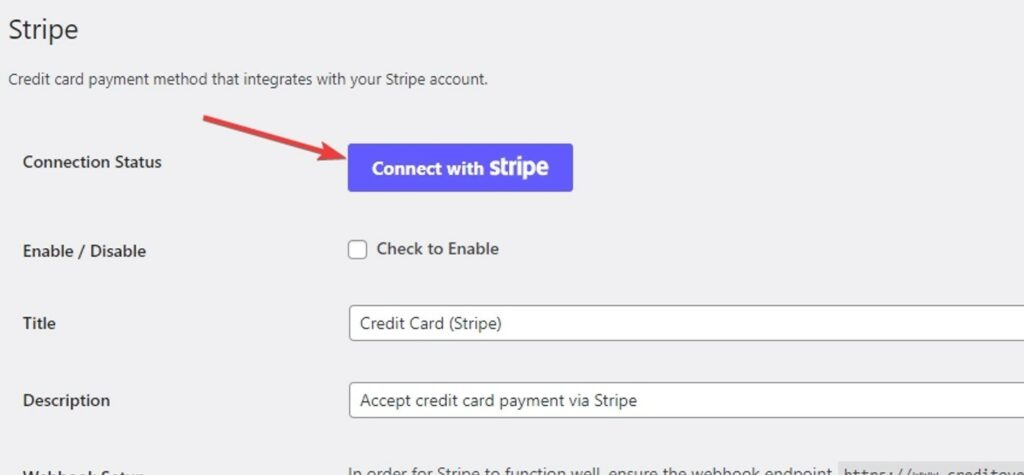
سترى الآن صفحة تسجيل الدخول لـ Stripe. بمجرد تسجيل الدخول ، سيعرض لك Stripe جميع حسابات الدفع الخاصة بك:
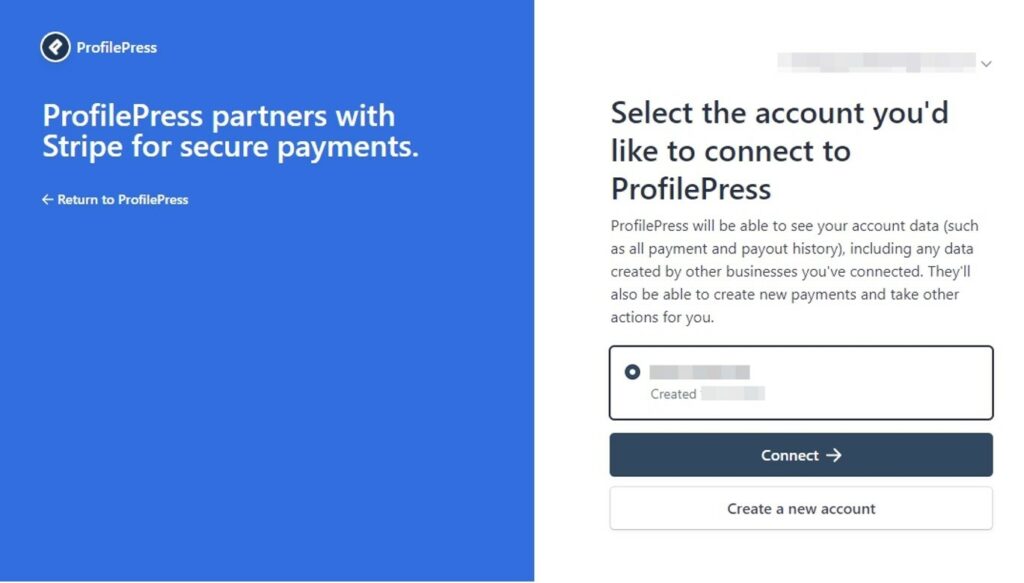
حدد الشخص الذي تريد استخدامه. إذا قمت بالتسجيل للتو ، فسترى حسابًا واحدًا فقط. حدده وانقر على زر الاتصال . سيعيدك هذا إلى صفحة ProfilePress Settings :
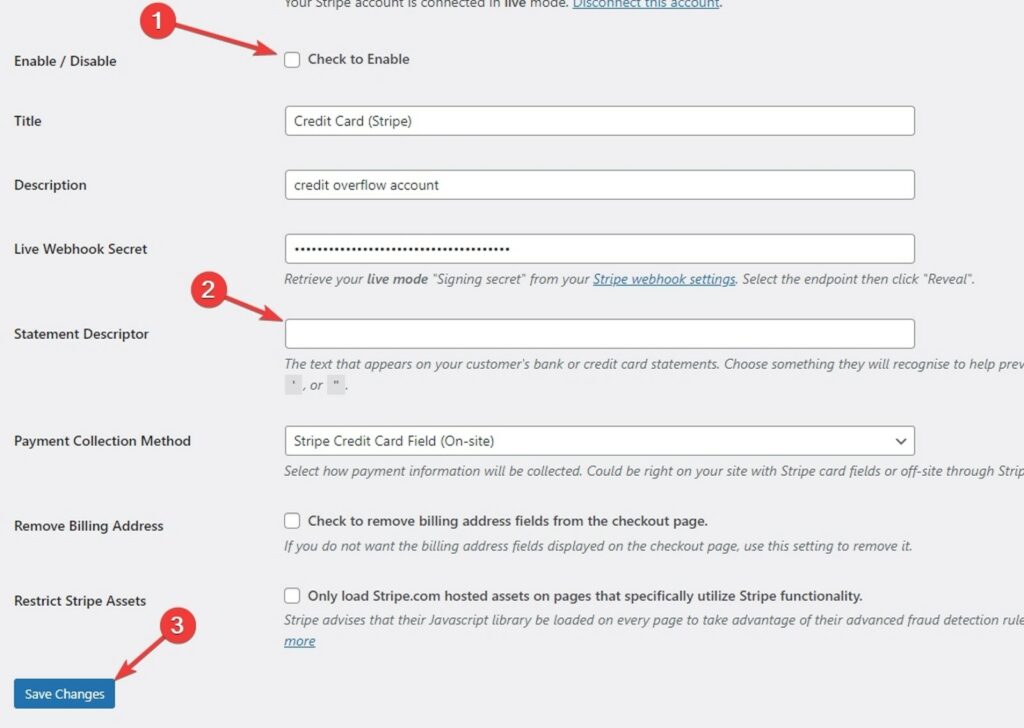
حدد خانة الاختيار "التحقق من التمكين" . ثم أدخل واصف كشف الحساب - اسم النشاط التجاري الذي تريد ظهوره في كشوفات حساب بطاقة الائتمان. أخيرًا ، انقر فوق الزر حفظ التغييرات .
أمثلة على كيفية استخدام ProfilePress
إذا كنت تقوم ببناء موقع عضوية ، فيجب أن تقدم فقط بعض المحتوى ضمن نفس الاشتراك المدفوع. على سبيل المثال ، يمكنك بيع كتبك الإلكترونية بشكل منفصل.
يجعل ProfilePress من السهل بيع التنزيلات الرقمية. ما عليك سوى إنشاء خطة دفع جديدة لمرة واحدة ، ثم تحميل ملفاتك القابلة للتنزيل في قسم التنزيلات والتكامل في الجزء السفلي:

احفظ هذه الخطة بمجرد الانتهاء من تكوينها ، وهذا كل شيء! يمكن لزوار موقع الويب الخاص بك الآن شراء التنزيل الرقمي الخاص بك من رابط الخروج الذي تم إنشاؤه لهذه الخطة.
ملخص
يميز ProfilePress نفسه عن المكونات الإضافية الأخرى لعضوية WordPress مثل MemberPress ، و WooCommerce Memberships ، و Paid Memberships Pro ، و Restrict Content Pro من خلال تجربة المستخدم الفائقة من خلال لوحة تحكم المشرف المصممة جيدًا وصفحة حسابي الأمامية لكل من المسؤولين والعملاء لإدارة معلومات الحساب والأوامر. والإصدارات المتكررة من الميزات الجديدة تدل على التزامها بالابتكار في السوق.
